File DLL mancanti in Windows 11? Reinstalla e risolvi gli errori
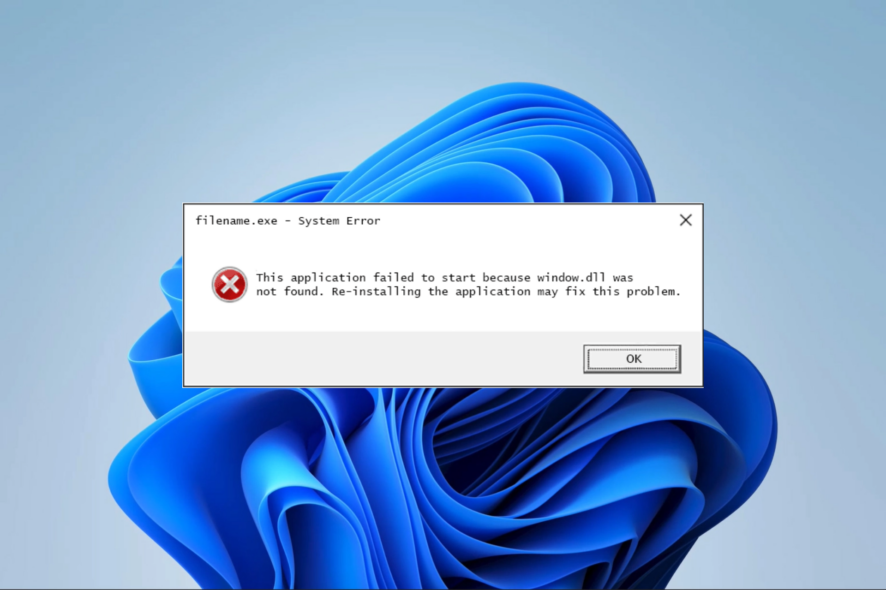 Se il tuo Windows 11 ha file DLL mancanti, o sono stati alterati o eliminati per errore, devi sostituirli con una nuova copia del file originale, e questa guida ti mostrerà come risolvere questo problema.
Se il tuo Windows 11 ha file DLL mancanti, o sono stati alterati o eliminati per errore, devi sostituirli con una nuova copia del file originale, e questa guida ti mostrerà come risolvere questo problema.
Cosa posso fare se il mio Windows 11 ha file DLL mancanti?
1. Usa un programma di riparazione DLL di terzi
In primo luogo, puoi scegliere un metodo per risolvere i problemi più comuni sul tuo PC Windows 11, inclusi i problemi relativi ai file DLL mancanti.
Strumenti di riparazione di sistema specializzati sono dotati di potenti strumenti di scansione che rileveranno il file problematico e cercheranno di ripararlo o scaricare uno nuovo.
2. Aggiorna il tuo sistema operativo
-
Premi i tasti Windows + I per aprire Impostazioni.
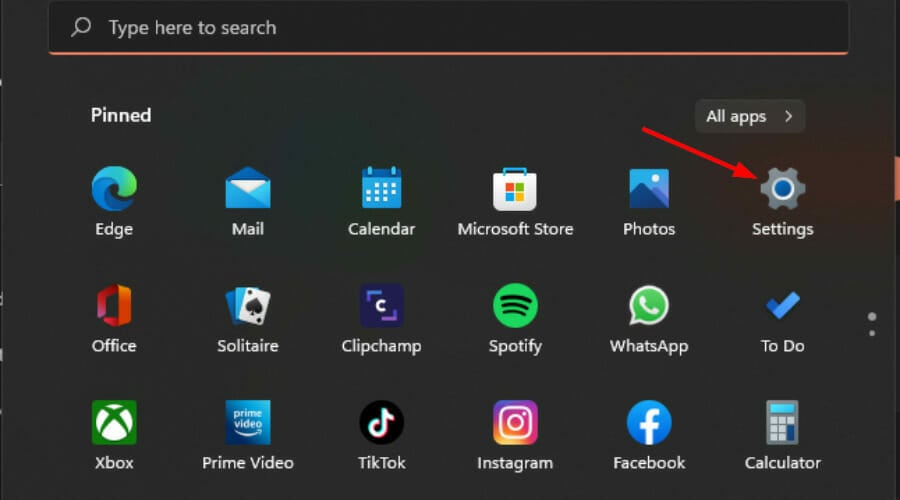
-
Seleziona Aggiornamento di Windows nel pannello a sinistra.

-
Clicca su Controlla aggiornamenti.

- Riavvia il tuo PC una volta che gli aggiornamenti sono stati installati.
3. Scansiona il tuo sistema
-
Premi il tasto Windows, digita cmd nella barra di ricerca e seleziona Esegui come amministratore.

-
Digita il seguente comando e premi Invio: DISM.exe /Online /Cleanup-image /ScanHealth

-
Aspetta che il processo termini, poi digita il seguente comando:
sfc /scannow
-
Se vengono rilevati file danneggiati, vedrai il seguente messaggio: La Protezione Risorse di Windows ha trovato file danneggiati e li ha riparati con successo.
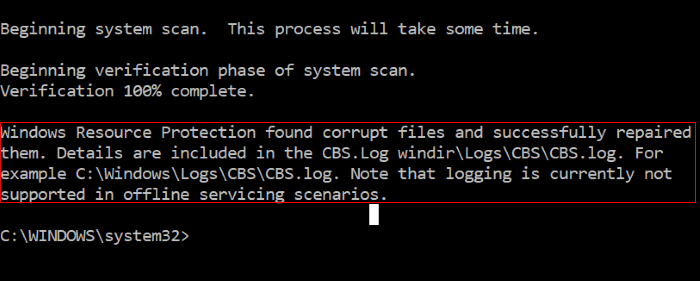
- Riavvia il tuo PC e verifica se il problema persiste. Leggi di più su questo argomento
- Microsoft sostituisce JScript con JScript9Legacy per una maggiore sicurezza in Windows 11
- Windows 11 Build 27898 aggiunge piccole icone sulla barra delle applicazioni, recupero rapido, condivisione più intelligente
4. Aggiorna i driver
-
Premi il tasto Windows, digita Gestione dispositivi e seleziona Apri.

-
Naviga a Code di stampa o qualsiasi altra categoria con un segno giallo, fai clic con il pulsante destro sul tuo stampante e seleziona Aggiorna software driver.

-
Seleziona Cerca automaticamente software driver aggiornati.

- Riavvia il tuo PC e controlla se il problema con i file DLL mancanti in Windows 11 è risolto.
Anche se sei esperto nel trovare, scaricare e aggiornare manualmente i driver, il processo può essere comunque lungo e impegnativo. Installare il driver sbagliato o semplicemente una versione incompatibile del driver giusto può peggiorare i tuoi problemi.
Ecco perché consigliamo di utilizzare software per driver su misura che trova automaticamente, scarica e aggiorna i driver per te.
Le soluzioni rimangono le stesse in tutti i casi, sia quando manca winmmbase.dll sia OneSettingsClient.dll.
Per gli utenti che non hanno ancora fatto il passaggio a Windows 11, abbiamo anche una guida su come gestire i file DLL mancanti su Windows 10.
Prima di andare, abbiamo anche una fantastica guida su cosa fare se manca Dwmapi.dll o Wnaspi32.dll, quindi non perdere quella guida.
Il nostro ultimo articolo ti mostra cosa fare se manca api-ms-win-crt-math-l1-1-0.dll, quindi potresti volerlo controllare. Abbiamo anche una guida su come registrare un DLL, quindi non perderla per ulteriori informazioni.
Questo ci porta alla fine di cosa fare quando ti imbatti in file DLL mancanti. Ti preghiamo di farci sapere quale soluzione ti ha salvato nei commenti qui sotto e di condividere eventuali suggerimenti e trucchi che hai appreso nel processo.













